विषय-सूचि
फिल्टर क्या है? (filter in ms access in hindi)
कभी-कभी आपको अपने एमएस एक्सेस के फाइल के डेटाबेस में से कुछ ऐसी जानकारियाँ या सूचनाएँ चाहिए होती है जो किसी एक फील्ड में समान वैल्यू रखते हैं।
वो कुछ भी हो सकता है जैसे किसी ख़ास सिटी का लिस्ट, कोई निश्चित जॉब टाइटल या फिर कुछ ऐसे उत्पाद की लिस्ट जिनमे सबका मूल्य समान हो। इन्ही चीज को करने के लिए माइक्रोसॉफ्ट एक्सेस में एक फीचर है- फिल्टर कमांड।
फिल्टर आपके द्वारा दी गई क्राइटेरिया को फॉलो करता है और भी मैचिंग परिणाम एक ऐसे छोटे टेबल के रूप में दिखता है जिनमे सिर्फ वही जानकारियाँ होती है जिन्हें आप खोज रहे होते हैं।
फिल्टर के प्रकार (types of filter in ms access in hindi)
आप किसी भी डाटा टाइप के लिए एक्सेस में दिए गये फिल्टर में से किसी का भी प्रयोग कर सकते हैं। ये फिल्टर निम्न व्यू के मेनू कमांड में उपलब्ध हैं:
- डाटाशीट, फॉर्म, रिपोर्ट और लेआउट।
आप Filter डॉक्यूमेंट टैब के अंदर आप्शन का प्रयोग कर के अपना खुद का फिल्टर भी बना सकते हैं। एमएस एक्सेस में निम्न प्रकार के फिल्टर होते हैं:
- कॉमन फिल्टर्स– किसी ख़ास वैल्यू या वैल्यूज के रेंज को फिल्टर करने के लिए इस फिल्टर का प्रयोग करते हैं।
- फिल्टर बाई सिलेक्शन– टेबल के अंदर उन अभी रो को फिल्टर करने के जिनमे वो वैल्यूज होती हैं जो किसी ख़ास रो के वैल्यू से मैच होती है।
- फिल्टर बाई फॉर्म– फॉर्म या डाटाशीट के अंदर के क्षेत्रों को फिल्टर करने के लिए फिर किसी ख़ास रिकॉर्ड को खोजने के लिए।
- एडवांस फिल्टर– यहाँ आप खुद से फिल्टर के क्राइटेरिया को परिभाषित कर सकते हैं।
कॉमन फिल्टर का प्रयोग कैसे करें? (use common filter in ms access)
- किसी टेबल, क्वेरी, रिपोर्ट और फॉर्म को खोलें जिन्हें आप फिल्टर करना चाहते हैं। इन्हें उपर दिए गये चार व्यू में ही खोलें।

- जहां आप फिल्टर करना चाहते हैं वहां किसी कॉलम पर क्लीक करें और Home टैब के अंदर Sort & Filter समूह में जाकर Filter पर क्लीक करें।
- अब कॉमन फिल्टर अप्लाई करने के लिए Text, Number या Date पर पॉइंट करें और जो फिल्टर आप चाहते हैं उसपर क्लीक करें।
फिल्टर बाई सिलेक्शन कैसे करें? (filter by selection in ms access in hindi)
- किसी टेबल, क्वेरी, रिपोर्ट और फॉर्म को खोलें जिन्हें आप फिल्टर करना चाहते हैं। इन्हें उपर दिए गये चार व्यू में ही खोले।

- इस बात का ध्यान रखें कि व्यू कहीं पहले से ही फिल्टर्ड तो नही है। रिकॉर्ड सिलेक्टर बार में जाकर ये जांच लें कि वहाँ Unfiltered या No Filter वाला आइकॉन उपस्थित है।

- कॉलम के अंदर कहीं भी क्लीक कर के फिल्टर वाले आप्शन में जाएँ और Selection पर क्लीक करें।
फिल्टर बाई फॉर्म का प्रयोग कैसे करें? (filter by form in ms access in hindi)
इसमें उपर दी गई प्रक्रिया को दोहराएँ, Advanced के अंदर जाकर Filter by Form पर क्लीक करें और अगर आप डेटाबेस व्यू में हैं तो ऐसा करें:
- कॉलम के पहले उस रो पर क्लीक करें जिसे आप फिल्टर करना चाहते हैं। अब जो एरो खुलेगा उसमे से वैल्यू सेलेक्ट करें।
अगर आप फॉर्म व्यू में हैं तो ऐसा करें:
- कण्ट्रोल के भीतर दिखने वाले एरो पर क्लीक करें और फिर जो वैल्यू फिल्टर करना चाहते हैं उन्हें सेलेक्ट करें।
किसी फिल्टर को हटाने के लियी या फिर सारे रिकार्ड्स देखने के लिए आप Toggle Filters पर क्लीक कर सकते हैं।
इस लेख से सम्बंधित यदि आपका कोई भी सवाल या सुझाव है, तो आप उसे नीचे कमेंट में लिख सकते हैं।

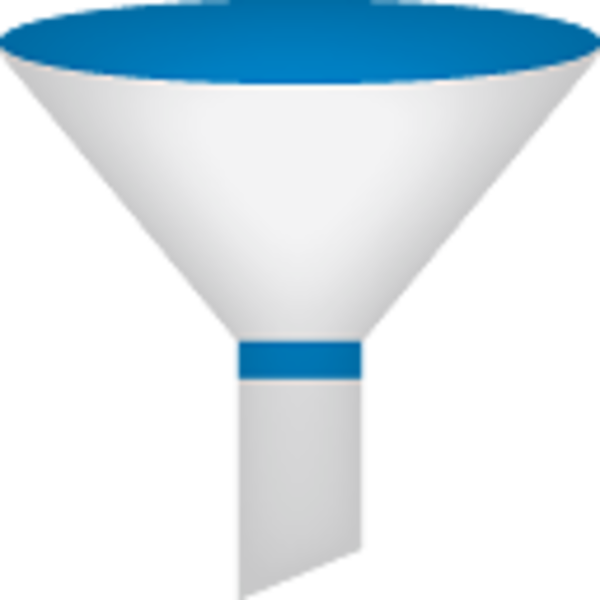
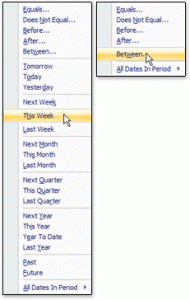
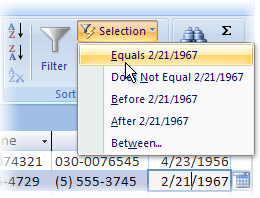
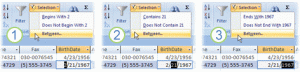
Filter and select in Ms access
Chahiye tha sir